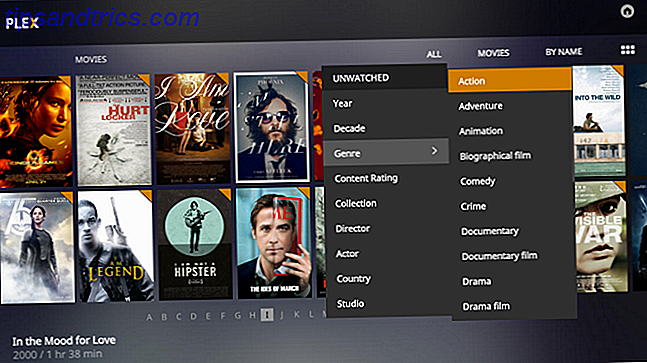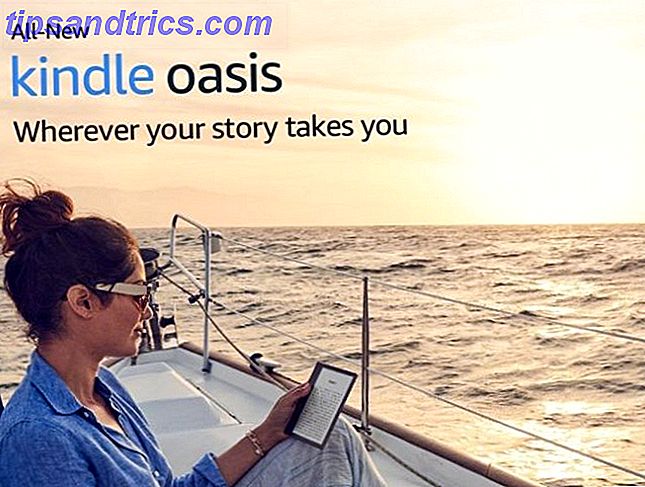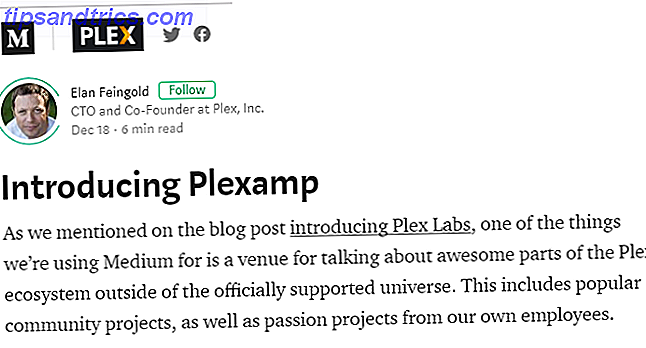Αποθήκευση εγγράφων ως PDFs Πώς να εκτυπώσετε σε PDF από οποιαδήποτε πλατφόρμα Πώς να εκτυπώσετε σε PDF από οποιαδήποτε πλατφόρμα Πρέπει να εκτυπώσετε ένα αρχείο σε PDF; Είναι πιο εύκολο από όσο νομίζετε, ανεξάρτητα από τη συσκευή που χρησιμοποιείτε. Συνοψίσαμε όλες τις επιλογές σας. Το Read More δεν θα μπορούσε να είναι πιο εύκολο στα Windows 10 και αυτή η λειτουργία μπορεί να έρθει ιδιαίτερα χρήσιμη αν χρειαστεί να αποθηκεύσετε μηνύματα ηλεκτρονικού ταχυδρομείου πριν τα διαγράψετε από τα εισερχόμενά σας.
Αυτή η μέθοδος θα λειτουργήσει με οποιονδήποτε πελάτη ηλεκτρονικού ταχυδρομείου επιφάνειας εργασίας, καθώς και με προγράμματα ηλεκτρονικού ταχυδρομείου ηλεκτρονικού ταχυδρομείου.
- Ανοίξτε το μήνυμα ηλεκτρονικού ταχυδρομείου που θέλετε να αποθηκεύσετε και μεταβείτε στο Αρχείο > Εκτύπωση . (Μπορείτε επίσης να χρησιμοποιήσετε τη συντόμευση πληκτρολογίου Ctrl + P σε Windows ή Command + P σε Mac.)
- Εάν χρησιμοποιείτε ένα πρόγραμμα για επιτραπέζιους υπολογιστές, από το αναπτυσσόμενο μενού στην περιοχή Εκτυπωτής, επιλέξτε Microsoft Print to PDF και κάντε κλικ στο κουμπί Εκτύπωση . Αν χρησιμοποιείτε μια πλατφόρμα ηλεκτρονικού ταχυδρομείου στο πρόγραμμα περιήγησής σας, στην περιοχή Προορισμός, κάντε κλικ στο κουμπί Αλλαγή και στην περιοχή Τοπικοί προορισμοί επιλέξτε Microsoft Print to PDF .
- Αυτό θα ανοίξει ένα παράθυρο διαλόγου όπου μπορείτε να εισάγετε το όνομα του αρχείου και να επιλέξετε τη θέση του αρχείου όπου θέλετε να αποθηκεύσετε το αρχείο PDF.

Το μεγάλο πράγμα για αυτή τη μέθοδο είναι ότι λειτουργεί με όλα τα είδη των προγραμμάτων που είναι εγκατεστημένα στη μηχανή των Windows 10, όχι μόνο τα email. Μπορείτε να το χρησιμοποιήσετε για να αποθηκεύσετε ιστοσελίδες ως PDF, καθώς και από οποιοδήποτε πρόγραμμα που σας επιτρέπει να έχετε πρόσβαση στη βασική λειτουργία εκτύπωσης των Windows.
Εάν για κάποιο λόγο η επιλογή "Εκτύπωση σε PDF" της Microsoft δεν εμφανίζεται για εσάς, μπορείτε να την προσθέσετε κάνοντας τα εξής:
- Μεταβείτε στις Ρυθμίσεις> Συσκευές> Εκτυπωτές και σαρωτές> Προσθέστε έναν εκτυπωτή ή σαρωτή .
- Εάν το Microsoft Print to PDF δεν εμφανίζεται στη λίστα, κάντε κλικ στην επιλογή Ο εκτυπωτής που θέλω δεν είναι καταχωρημένος .
- Στο παράθυρο διαλόγου που ανοίγει, επιλέξτε Προσθήκη τοπικού εκτυπωτή ή εκτυπωτή δικτύου με χειροκίνητες ρυθμίσεις και κάντε κλικ στο κουμπί Επόμενο.
- Διατηρήστε την επιλογή Χρήση υπάρχουσας θύρας και από το αναπτυσσόμενο μενού επιλέξτε Αρχείο: (Εκτύπωση σε αρχείο) .
- Στην περιοχή Κατασκευαστής, επιλέξτε Microsoft και στην περιοχή Εκτυπωτές, επιλέξτε Microsoft Print to PDF.
- Διατήρηση Χρησιμοποιήστε το επιλεγμένο πρόγραμμα οδήγησης και κάντε κλικ στο κουμπί Επόμενο.
- Διατηρήστε το όνομα που καταχωρήσατε στο Microsoft Print στο PDF και κάντε κλικ στο κουμπί Επόμενο .
Μπορείτε να δείτε αυτή τη διαδικασία σε δράση στο παρακάτω βίντεο:
Πώς αποθηκεύετε τα μηνύματα ηλεκτρονικού ταχυδρομείου ως αρχεία PDF; Θεωρείτε ότι είναι ένα χρήσιμο χαρακτηριστικό ή προτιμάτε να αρχειοθετείτε απλώς μηνύματα ηλεκτρονικού ταχυδρομείου που μπορεί να χρειαστεί να επιστρέψετε; Ενημερώστε μας στα σχόλια.
Πιστωτική Εικόνα: Rawpixel.com μέσω του Shutterstock